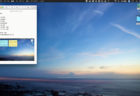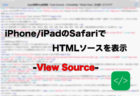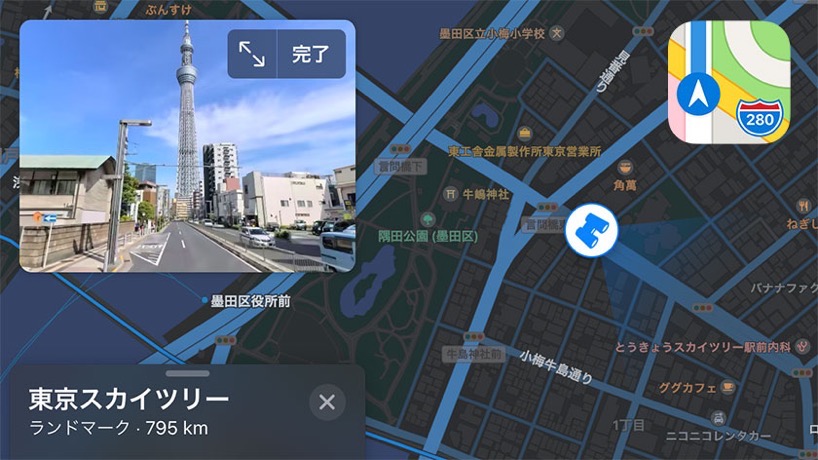
Appleの標準Mapにアップデートで新機能「Look Around」が追加されました。そこでLook AroundとGoogleのストリートビューを比較してみました。
ページコンテンツ
Look Aroundって何ぞや?
まぁ比較するってくらいですからそうなんですが、GoogleMapの機能ストリートビューのような機能で車を走らせ撮影した写真?(動画?)をつなぎ合わせて、さもそこに自分が立っているかのように見れる機能です。
上空からの地図や航空写真だけでは目的の場所を見つけにくいシーンなんかでも非常に重宝します。
しかし記事を書いている現時点では、東京、神奈川、愛知、大阪、京都、奈良、茨城、埼玉、千葉、滋賀、兵庫の部地域のみが対応している状態です。
Look Aroundの使い方
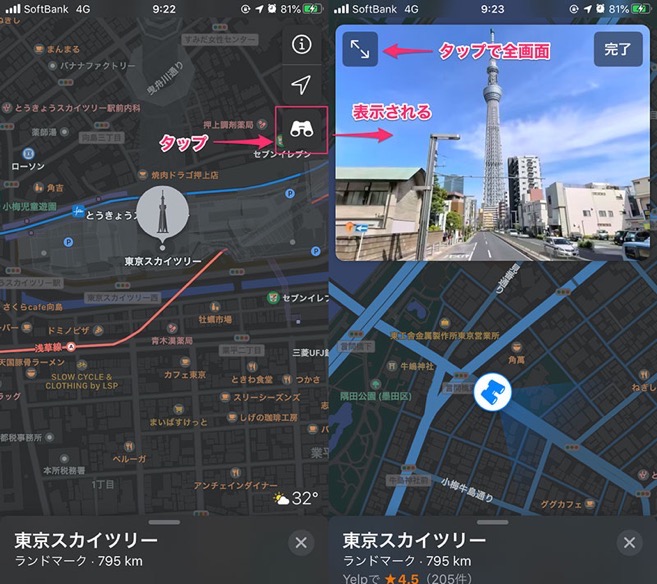
使い方と言っても超シンプルなんですが
- 目的地をMapで検索する
- 画面右上の双眼鏡アイコンをタップで上部に表示されます。
- そのままマップを指でなぞれば、上部の写真も少し遅れて変化します。
- 左上部のアイコンをタップで全画面表示に変わります。
Google Street Viewと比較
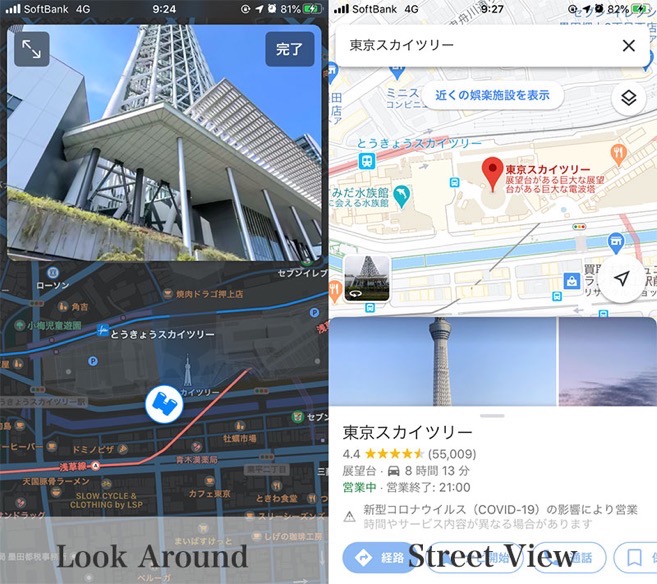
まずは最初の画面、同じ東京スカイツリーで検索しました。
LookAroundの大きな特徴はMapとView画像の両方が表示が出来る点ですね。単純に全画面で楽しむ場合なら良いんですが、本当に路上で目的地を探すために検索している場合だと、こういった表示は便利だと思いました。
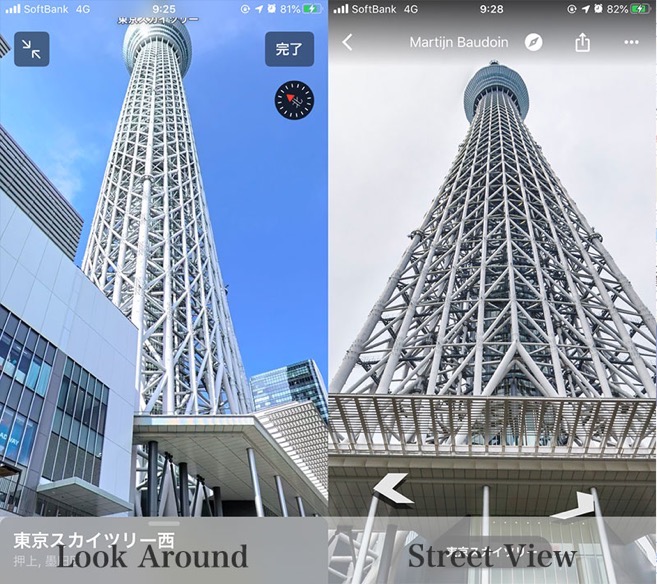
次にスカイツリーを眺めてみました。
この時に思ったのですが、ストリートビューの方がLook Aroundよりも上下の稼働幅が大きい気がします。
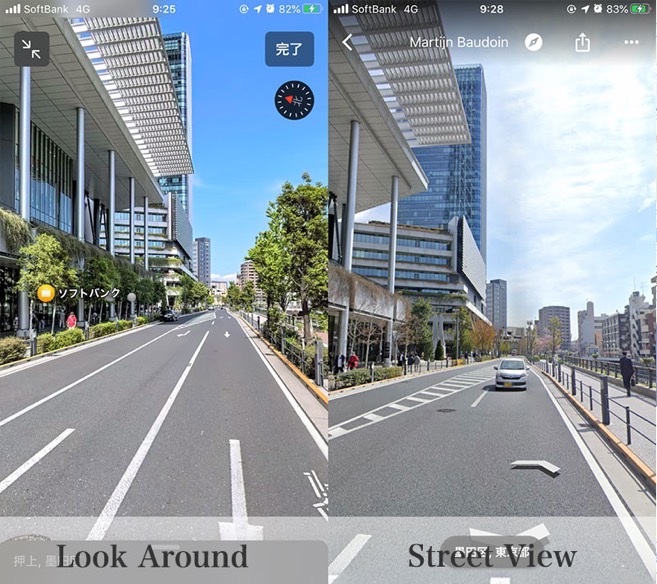
次は進行方向を向いた時の表示です。
ストリートビューの方はタップを促すアイコンが路上に配置されていますが、Look Aroundにはありません。もちろん行きたい方向の路上をタップするとLook Aroundも進んでいきます。
このタップ後の移動時の表示に大きな違いがあり、ストリートビューはタップ後ぼやけるのに対し、Look Aroundはほぼほぼ鮮明なまま進んでいきます。
またタップの領域と言いますか移動幅といいますか、Look Aroundは路上の奥をタップした時にスルーっと動いて一気に奥まで進むことが可能です。
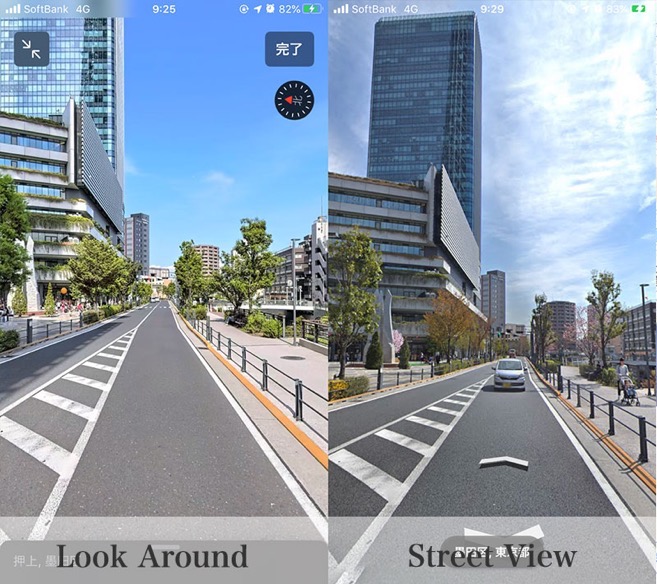
どちらも高解像度できれいに表示されていますね。
表示の領域はLook Aroundの方が若干寄りの表示な気がします。ストリートビューの方が広角な感じですね。
実は以前AppleCarに遭遇
現在日本国内での対応地域で考えるとLook Aroundはまだまだ少ないですね。ただ地方の方でも当然対応は進んでいくと思います。
というのも先日香川県の高松市で仕事をしていた際にAppleと書かれた車上に全方位カメラを積んだ車が私の横を通り過ぎて行きました。
「おお〜いよいよかぁ」と思ったわけなんですが、以前GoogleStreet View Carもよく見かけましたよね。
今後はLook Around Carを地方で頻繁に見かけることが多くなりそうですね。